UiPathの始め方をなんとなく理解している人へ
初めてUiPathを触る方にとって、UiPath独自のファイルの単位に戸惑うかもしれません(プログラム経験がある方ならWorkspaceとファイルの関係ですと一言言えばわかるかもしれませんが)。
一言にプロジェクトと言われても「ん?プロジェクト?」と引っかかってしまいます。一言にファイルと言われても「ん?ザムル?xamlとは?」と思ってしまうかもしれません。
初歩的なお話に聞こえてしまうかもしれませんが、やはりプログラムやUiPathを触ったことがない人にとって、UiPathのファイルの開き方は少し癖を感じるように思います。なので、ここではUiPathの開き方と題しながらも、ワークフローとプロジェクトの関係など概要的なところも押さえながら話できればなと思っております。
ワークフローとプロジェクトの関係
そもそも、ワークフローとは?
ワークフローとは、以下のようにアクティビティを繋げたひとつのまとまりです。
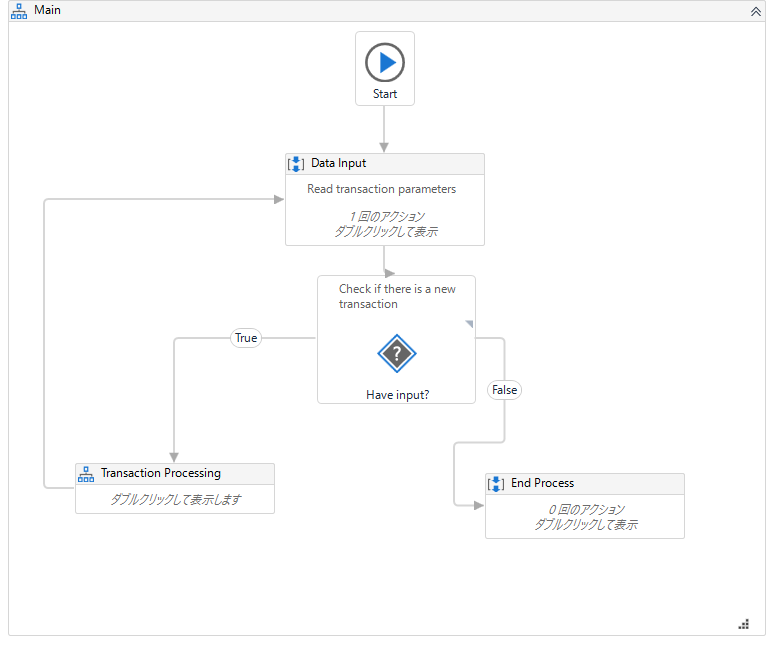
そもそも、プロジェクトとは?
プロジェクトと言っても、業務や英語で理解しているプロジェクトとは少し意味が異なります。UiPath全般でよく言われるプロジェクトとは、様々なワークフローを管理している概要です。
プロジェクトの中にワークフローがあります。
図で示す場合、以下のような構図なります。様々なワークフローをまとめているのが、プロジェクト
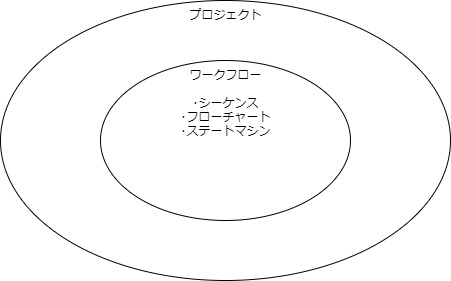
UiPathの画面で示す場合、以下のようになります。
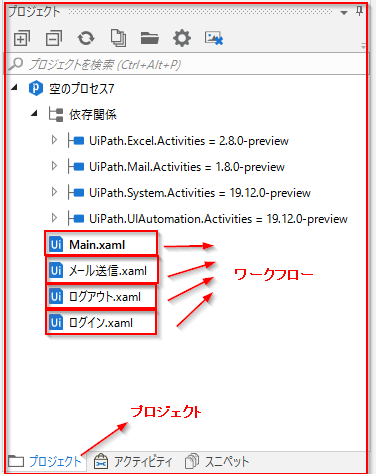
音楽に例えるなら、プロジェクトはアルバム。ワークフローは楽曲。
音楽に例えるなら、プロジェクトはアルバムです。複数の楽曲をひとつにまとめた作品となります。ワークフローは楽曲です。
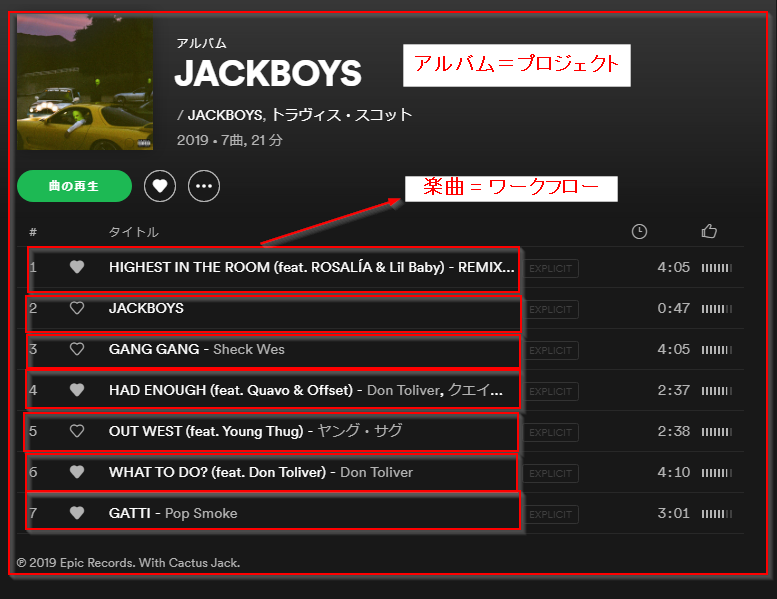
つまり、ワークフローを作成するためには、事前にプロジェクトを作成する必要があります。
プロジェクトを作成する方法
UiPathを開きます。
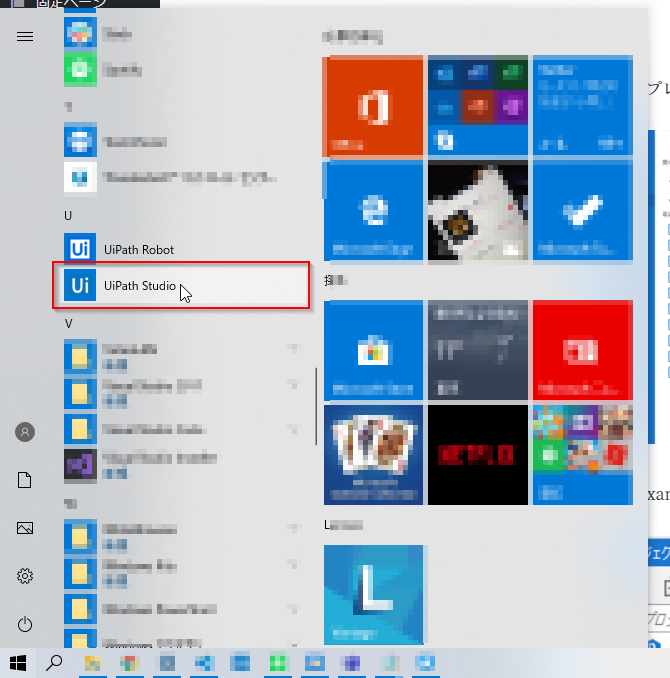
最初のワークフローをフローチャートにする場合
「テンプレートから新規作成」から「トランザクション プロセス」を選択します。

作成をクリックします。
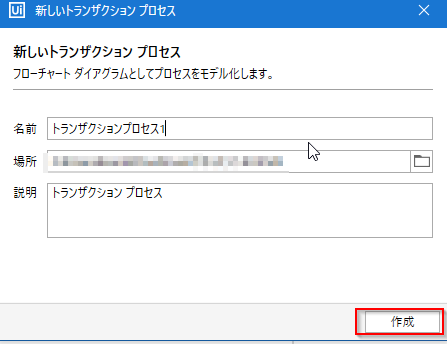
Main.xamlをダブルクリックします

テンプレートのxamlファイルが生成せれています。このワークフローはテンプレートなので、不要なシーケンスなどは削除しましょう。

最初のワークフローをプロセスにする場合
プロセスをクリックします。
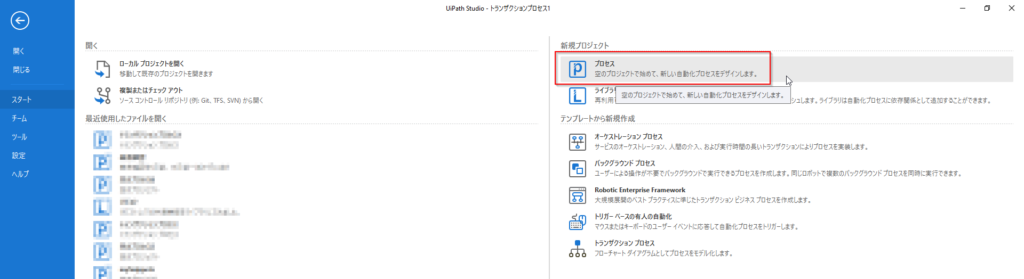
名前を変更して、作成をクリックします。
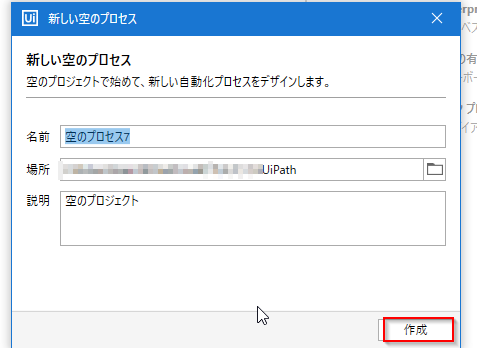
Main.xamlをクリックします。
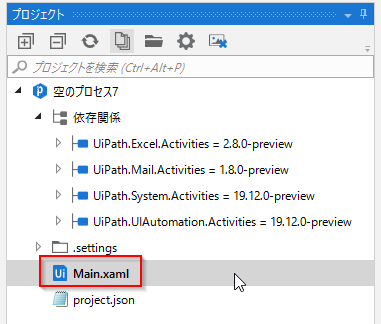
プロジェクトを開く方法
ローカルプロジェクトから開く
UiPathを開きます。
「ローカルプロジェクトを開く」をクリックします。

開きたいproject.jsonを選択します。

xaml(ザムル)から直接開く
ワークフローの拡張子は(.xaml)です。普段、「ザムル」と呼んでいます。xamlファイルをエクスプローラーから直接開いても構いません。
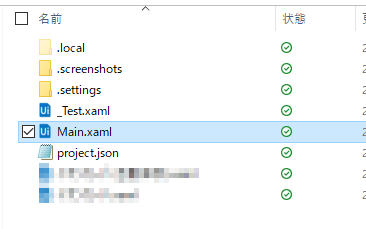
自動的に、そのワークフローのプロジェクトが開かれます。
プロジェクトにワークフローを追加する方法
新規に追加する方法
既存のプロジェクトを開いた状態で、
右クリック→追加→シーケンス・フローチャートを選択します。
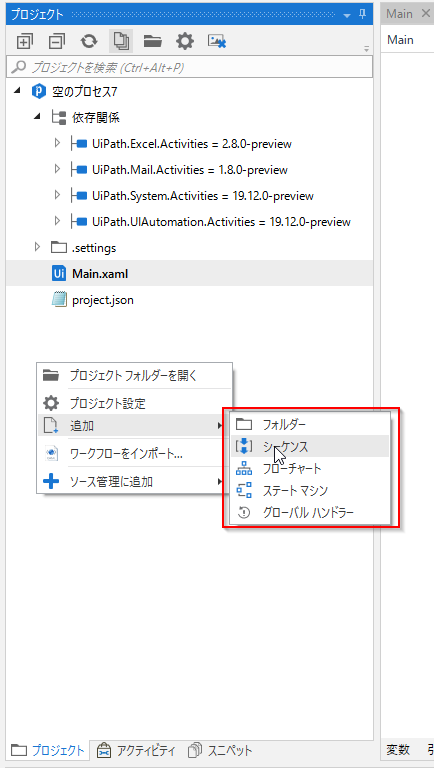
名前を変更し、作成を押します。
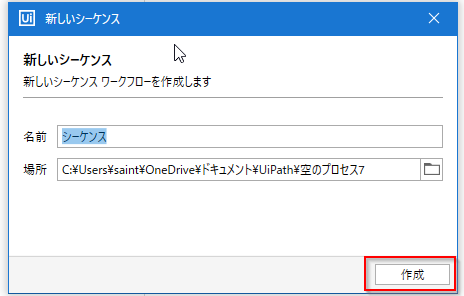
別フォルダにあるワークフローを追加する方法
こちらを参照してください。
禁止事項
project.jsonを複数入れてはいけません。

コメントは受け付けていません。